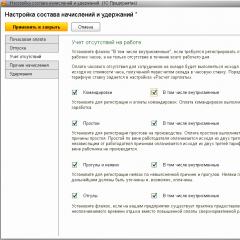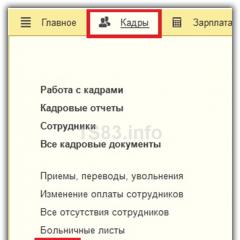نحوه وارد کردن یک فورک جدید بدون نمایش در 1 ثانیه. "تحلیل غیبت": نحوه ایجاد سریع فیش حقوق بر اساس اسناد پرسنل: حقوق مرخصی، مرخصی استعلاجی و سفرهای کاری
در طول یک روز کاری، یک کارمند می تواند به طرق مختلف مشغول باشد. به عنوان مثال، قبل از ناهار می تواند در دفتر باشد و بعد از آن می تواند به یک سفر کاری برود یا از بقیه روز برای استراحت اضافی برای اضافه کاری قبلی استفاده کند. چنین رویدادهای کوتاه مدتی که یک روز کاری کامل را اشغال نمی کنند، رویدادهای درون شیفتی نامیده می شوند. درباره نحوه در نظر گرفتن آنها در برنامه "1C: حقوق و دستمزد و مدیریت پرسنل 8" ویرایش. 3.0، مطالب را از کارشناسان 1C بخوانید.
در برنامه "1C: مدیریت حقوق و منابع انسانی 8" ویرایش. 3.0 مکانیزم ردیابی زمان انعطاف پذیری را ارائه می دهد که به شما امکان می دهد موقعیت های مختلف زندگی را در نظر بگیرید و آنها را هم در جدول زمانی و هم هنگام محاسبه دستمزد منعکس کنید.
تنظیم غیبت های درون شیفتی
امکان ثبت چنین رویدادهایی مانند سفر کاری، مرخصی، استراحت یا مرخصی بدون حقوق در برنامه برای کار پاره وقت باید از قبل در نظر گرفته شود - هنگام راه اندازی اولیه برنامه، یا در زمان نیاز فعال شود.
در تنظیم اولیه برنامهشما باید پرچم ها را تنظیم کنید:
- استفاده از پرداخت برای سفرهای درون شیفتی،
- استفاده از زمان خاموشی درون شیفتی،
- تعطیلات درون شیفتی بدون حقوق ارائه می شود،
- شرکت غیبت های دیگری را که کل روز کاری را اشغال نمی کند ثبت می کند.
اگر در حین کار معلوم شد که همه غیبت های درون شیفتی مورد استفاده در سازمان متصل نیستند، می توانید از منو استفاده کنید تنظیمات -> محاسبه حقوق و دستمزد -> تنظیم ترکیب اقلام تعهدی و کسوراتروی نشانک حسابداری غیبتپرچم های مناسب را تنظیم کنید از جمله درون شیفتی(عکس. 1).

سفرهای کاری درون شیفتی
اگر یک کارمند برای بخشی از روز در یک سفر کاری بود و بقیه روز را کار می کرد، در برنامه "1C: حقوق و دستمزد و مدیریت پرسنل 8" ویرایش شد. 3.0 سفر درون شیفتی باید ثبت شود. در منو پرسنل -> سفرهای کاری نیاز به ایجاد یک سند جدید دارند(شکل 2).
پس از تنظیم پرچم سفر کاری پاره وقت (درون شیفتی)فیلدها برای پر کردن در دسترس می شوند تاریخ سفرو ساعت ها. در نظر گرفته شده است که سفر کاری در طول روز انجام می شود و برای کار شبانه نیازی به پرداخت اضافی نیست. هزینه سفرهای کاری بر اساس میانگین درآمد ساعتی ساعتی است.
مثال 1
در 21 سپتامبر 2015، سفر کاری درون شیفتی کارمند 3 ساعت به طول انجامید، زمان استاندارد کار طبق برنامه 8 ساعت بود. هنگام محاسبه دستمزد برای این روز، دستمزد به طور خودکار برای 5 ساعت محاسبه می شود. در جدول زمانی، 21 سپتامبر با حروف "y/k" مشخص می شود و زمان 5/3 خواهد بود (شکل 7).
خرابی داخل شیفت
اگر یک کارمند مجبور شد بخشی از روز را بیکار بگذراند و بخشی از روز را کار کند، در برنامه "1C: مدیریت حقوق و دستمزد و پرسنل 8" ویرایش شد. 3.0 خرابی درون شیفت باید ثبت شود. در منو پرسنل -> همه اسناد پرسنلینیاز به ايجاد كردنسند تعطیلی کارمندان(شکل 3).
بسته به دلیل، زمان توقف به طور متفاوتی پرداخت می شود. تعطیلی ناشی از کارمند پرداخت نمی شود، اما تعطیلات ناشی از کارفرما بر اساس دو سوم میانگین درآمد پرداخت می شود.
اگر زمان توقف به دلایلی خارج از کنترل طرفین بوده باشد، پرداخت بر اساس 2/3 نرخ تعرفه انجام می شود. بر این اساس، زمان خاموشی بسته به نوع خرابی در برگه زمان کار ثبت می شود (جدول 1 را ببینید).
میز 1
مثال 2
توقف درون شیفتی به دلایلی خارج از کنترل کارفرما و کارمند به مدت 2 ساعت در طول روز در تاریخ 22 سپتامبر 2015 به طول انجامید.
زمان استاندارد کار طبق برنامه 8 ساعت است.
هنگام محاسبه دستمزد برای این روز، دستمزد به طور خودکار برای 6 ساعت محاسبه می شود. در کارنامه، 22 سپتامبر با حروف "i/np" مشخص می شود و زمان 6/2 خواهد بود.
زمان خاموشی درون شیفتی
زمان استراحت درون شیفتی (زمان استراحت اضافی برای یک کارمند) در سه مورد می تواند رخ دهد:
- اضافه کاری با ثبت خلاصه ساعات کار؛
- اضافه کاری؛
- کار در تعطیلات آخر هفته یا برنامه ریزی شده در تعطیلات.
سندی برای ثبت زمان استراحت درون شیفتی در نظر گرفته شده است وقت مرخصیدر منو پرسنل -> همه اسناد پرسنلی -> ایجاد(شکل 4).

مثال 3
در 25 سپتامبر 2015، کارمند 4 ساعت دیگر استراحت کرد تا اضافه کاری قبلی را جبران کند. زمان خاموشی درون شیفتی در برنامه ثبت شده است.
با یک روز کاری معمولی 8 ساعته، 4 ساعت باقیمانده به صورت خودکار با توجه به حقوق پرداخت می شود و در برگه ساعت کاری 25 سپتامبر، 4 ساعت استراحت با حروف I/nv و زمان مشخص می شود. - 4/4.
غیبت درون شیفتی و عدم حضور
برای ثبت سایر غیبت ها و غیبت های درون نوبتی، این برنامه مدارک زیر را ارائه می دهد: و غیبت، عدم حضور.
سند بدون حقوق ترک کنیددر منو پرسنل -> همه غیبت های کارمند -> ایجادبرگهای بدون پرداخت از انواع مختلف را می توان ثبت کرد، بسته به اینکه نماد مربوطه در برگه زمان کار تنظیم شود (جدول 2 را ببینید).
جدول 2
مثال 4
در 23 سپتامبر 2015، در بخشی از شیفت (پرچم به همین نام در سند تعیین شده است)، کارمند در مرخصی تحصیلی اضافی بدون حقوق به مدت چهار ساعت بود، زمان استاندارد کار طبق برنامه 8 ساعت بود.
هنگام محاسبه دستمزد برای این روز، دستمزد به طور خودکار برای 4 ساعت محاسبه می شود (شکل 5). در کارنامه، 23 سپتامبر با حروف "I/ud" مشخص می شود و زمان 4/4 خواهد بود (شکل 5).

سند غیبت، عدم حضوردر منو پرسنل -> همه غیبت های کارمند -> ایجادغیبت به دلایل نامعلوم و غیبت ممکن است ثبت شود. بسته به تنظیم سوئیچ نوع غیبتنماد مربوطه در برگه زمان کار تنظیم شده است - جدول را ببینید. 3.
جدول 3
مثال 5
در 24 سپتامبر 2015، یک کارمند با 1 ساعت تاخیر برای کار ثبت نام شد - این غیبت درون شیفتی بود. در سند غیبت، عدم حضور(شکل 6) نوع غیبت بر روی غیبت و پرچم غیبت برای بخشی از شیفت تنظیم شده است. اگر زمان استاندارد کاری 8 ساعت در روز باشد، در 24 سپتامبر، پرداخت حقوق به صورت خودکار به مدت 7 ساعت تعلق می گیرد. در جدول زمانی، 24 سپتامبر با حروف "I/PR" مشخص می شود و زمان 7/1 خواهد بود (شکل 7).
برنج. 7. برگه زمان
جدول زمانی در 1C ZUP 8.3 برای آن دسته از کارمندانی نگهداری می شود که دستمزد آنها به مدت زمان کار بستگی دارد (کارگران موقت).
دو راه برای ثبت زمان کار وجود دارد:
- محاسبه انحراف از زمان برنامه ریزی شده در این صورت کلیه غیبت های کار (مرخصی، مرخصی، مرخصی استعلاجی و ...) ثبت می شود. این روش حسابداری همچنین منعکس کننده کارهای برنامه ریزی نشده (اضافه کاری) است.
- این روش نه تنها کار برنامه ریزی نشده و غیبت را منعکس می کند، بلکه زمان کار مطابق برنامه - ثبت نام مداوم را نیز منعکس می کند.
اگر نمیخواهید برگه زمان را در 1C Accounting 8.3 پیدا کنید، مزاحم شما نمیشوم - اینجا نیست. برای اهداف حسابداری توسعه یافته حقوق، راه حل 1C ZUP 8.3 به طور ویژه خریداری شده است. ما در مورد او صحبت خواهیم کرد.
اولین کاری که باید انجام دهید مربوط به سال جاری است (برای سالی که برگه زمانی نگهداری می شود). از منوی Setup، Production Calendars را انتخاب کنید.
اگر تقویم قبلاً ایجاد نشده باشد، باید به طور خودکار ایجاد و پر شود و صحت آن بررسی شود و در صورت لزوم تغییراتی ایجاد شود.

ساعات کار
پس از پر کردن تقویم تولید در 1C ZUP، باید برنامه کاری کارمندان را ایجاد و پر کنید. برای انجام این کار، به منوی "تنظیمات" بروید و "زمان بندی کار کارکنان" را انتخاب کنید. 
برنامه را می توان به طور خودکار پر کرد و در صورت لزوم تنظیم کرد.

برنامه های کاری را می توان برای کارمندان با استفاده از اسنادی مانند "استخدام" و "انتقال پرسنل" تنظیم کرد.
ZUP توانایی تغییر گسترده برنامه کاری کارکنان را دارد.
در چنین شرایطی، زمانی که شرایط کاری یک کارمند برای مدت معینی تغییر کرده است (به عنوان مثال، یک روز کوتاه)، برنامه های فردی برای آنها مشخص می شود. تنظیم برنامه های فردی در منوی "حقوق" قرار دارد. اگر یک کارمند برای یک دوره معین برنامه زمانی فردی داشته باشد، برنامه برنامه اصلی را در نظر نمی گیرد.
پر کردن یک برگه زمان در 1C ZUP
جدول زمانی در 1C ZUP 8.3 در بخش "حقوق"، مورد "Timesheets" قرار دارد. برگه زمانی از عناوین موجود در فهرست "انواع استفاده از زمان کاری" استفاده می کند. اگر لازم باشد چندین نوع زمان مشخص شود، هر یک از آنها در یک خط جداگانه نشان داده شده است.
جدول زمانی را می توان به طور خودکار پر کرد و در صورت لزوم داده ها را تنظیم کرد. برخی از شرکت ها از ACS (سیستم های کنترل و مدیریت دسترسی) استفاده می کنند. نکته اصلی این است که تمام ورودی ها و خروجی ها با استفاده از سیستم دسترسی الکترونیکی ثبت می شوند. این داده ها را می توان در یک جدول زمانی آپلود کرد و نیاز به نگهداری دستی آن را از بین می برد.

برای اینکه بتوانید داده های جدول زمانی را در رابطه با برنامه کاری تغییر دهید، در تنظیمات برنامه باید علامت «بررسی کنید که زمان واقعی مطابق با زمان برنامه ریزی شده است» را بردارید. در غیر این صورت، اگر برگه زمانی نشان دهنده ساعات کاری باشد، مثلاً در یک روز تعطیل طبق برنامه کاری، سند ارسال نمی شود.
لازم به یادآوری است که هنگام نگهداری هر دو برگه زمانی و اسناد بازتابی به طور همزمان، برگه زمانی بالاترین اولویت را در زمان دریافت زمان انجام شده برای محاسبه حقوق و دستمزد خواهد داشت.
فرم T-13
در 1C ZUP 3.1، یک فرم چاپی "T-13" برای مشاهده زمان کار وجود دارد. شما می توانید این گزارش را از قسمت "حقوق" با انتخاب "گزارش حقوق" تهیه کنید. گزارشی که نیاز دارید "Time Sheet T-13" نامیده می شود.

در برنامه "مدیریت حقوق و دستمزد و منابع انسانی 8" مکانیسم نسبتاً پیچیده ای برای ثبت زمان کار کارکنان وجود دارد. این برنامه نه تنها برای کار حسابدار، بلکه برای افسر پرسنل و حتی مدیر منابع انسانی نیز طراحی شده است.
در سازمان هایی که چنین واحد کارکنانی به عنوان افسر پرسنل اختصاص داده می شود، اغلب مسئولیت پر کردن برگه های زمانی بر عهده او است. بنابراین، در این مقاله می خواهیم تفاوت های ظریف پر کردن یک برگه زمانی را با توجه به دستورات پرسنل در نظر بگیریم.
این برنامه مفهوم ساعات کاری برنامه ریزی شده و واقعی را معرفی می کند.
برای در نظر گرفتن هنجار برنامه ریزی شده زمان کار، برنامه از برنامه های کاری استفاده می کند. به عنوان مثال، موقعیتی را در نظر بگیرید که در آن کارمندان بر اساس یک برنامه "پنج روزه" کار می کنند (40 ساعت کاری در هفته، روز کاری 8 ساعته، تعطیلات آخر هفته شنبه و یکشنبه هستند).
برای ثبت زمان واقعی کار، برنامه از 2 روش استفاده می کند:
1. روش "انحرافات"یعنی کلیه انحرافات (مرخصی، مرخصی استعلاجی و غیبت های دیگر) ثبت می شود و با در نظر گرفتن انحرافات و برنامه کارمند، زمان کار کارمند مشخص می شود.
2. روش "ثبت نام مستمر"- در اینجا همراه با ثبت انحرافات، زمان واقعی کار ثبت می شود.
بیایید روش "انحرافات" را در نظر بگیریم.
در سازمان "Titul"، همه کارکنان بر اساس یک برنامه "پنج روزه" کار می کنند. بیایید تمام انحرافات کارکنان را در نظر بگیریم.
ایوانف ایوان واسیلیویچ برای اولین بار در تعطیلات از 04/01/2013 تا 04/14/2013 و از 04/15/2013 تا 04/21/2013 - در تعطیلات بدون حقوق، با هزینه شخصی خود بود.
آکیموف ولادیسلاو آلکسیویچ از 20 آوریل 2013 در مرخصی استعلاجی به سر می برد.
پترنکو سرگئی سرگیویچ به دلیل نامعلومی در تاریخ 2013/04/25 غایب بود.
پتروا داریا ایوانونا از 2013/04/22 تا 2013/04/24 در یک سفر کاری بود.
برای ثبت مرخصی در سوابق پرسنل، از سند "مرخصی های سازمان" (منوی حسابداری پرسنل - حسابداری غیبت - مرخصی سازمان ها) استفاده کنید.
بیایید یک سند جدید ایجاد کنیم. ما در بخش جدول کارمند - ایوان واسیلیویچ ایوانف را نشان می دهیم، نوع مرخصی را انتخاب کنید، در مورد ما در خط شماره 1-تعطیلات خواهد بود.
سالانه و در ردیف شماره 2 - مرخصی بدون حقوق. همچنین باید دوره تعطیلات را مشخص کنید.
اکثر سفارشات پرسنلی دارای فرم چاپی یکپارچه از سفارشات هستند. برای تعطیلات (هم سالانه و هم با هزینه شخصی خود)، می توانید سفارشی را به شکل T-6 و T-6a چاپ کنید.

اکنون بیایید یک گزارش "Timesheet" برای این کارمند ایجاد کنیم (منو محاسبه حقوق و دستمزد توسط سازمان-گزارش ها-Timesheet T-13)

مرخصی سالانه با کد FROM در جدول زمانی منعکس می شود و بدون حقوق - DO.
برای ثبت مرخصی استعلاجی در برنامه از سند "غیبت و بیماری سازمان ها" استفاده می شود (منو سوابق پرسنل - حسابداری غیبت - غیبت و بیماری سازمان ها).
ما در سند نشان خواهیم داد که ولادیسلاو آلکسیویچ آکیموف از تاریخ 2013/04/20 بیمار بوده است.

سند "غیبت و بیماری" فقط نشان دهنده تاریخی است که کارمند شروع به بیماری کرده است؛ هیچ تاریخی برای بازگشت او به کار وجود ندارد. بنابراین، برگه زمانی به طور خودکار در نظر می گیرد که کارمند تا پایان ماه در مرخصی استعلاجی است.

برای نشان دادن مرخصی استعلاجی در برنامه از کد B استفاده می شود.
غیبت کارکنان به دلایل نامعلوم نیز در سند "غیبت و بیماری سازمان ها" ثبت می شود. بیایید یک سند جدید ایجاد کنیم و یک کارمند را در بخش جدول انتخاب کنیم - سرگئی سرگیویچ پترنکو. تاریخ غیبت او و تاریخی که از آن زمان کار می کند را مشخص می کنیم. برای ثبت بازگشت کارمند به کار می توان از سند بازگشت به کار در سازمان نیز استفاده کرد (منو حسابداری پرسنل - حسابداری غیبت - بازگشت به کار در سازمان) اما بهتر است این سند در ابتدای کار وارد شود. و پایان غیبت در مقاطع مختلف و یا در صورت عدم اطلاع از زمان بازگشت کارمند به سر کار خود اطلاع داریم. از آنجایی که در مورد ما کارمند فقط یک روز غیبت داشت، تاریخ انتشار را در این سند نشان می دهیم.

غیبت ها به دلایل نامشخص در کارنامه با کد НН ثبت می شود. در فرم چاپی تولید شده گزارش کارت، می بینیم که کارمند Petrenko S.S. در 25 آوریل 2013، غیبت به طور خودکار به دلیل نامعلومی وارد شد.

برای ثبت یک سفر کاری در برنامه از سند "سفرهای کاری سازمان ها" استفاده کنید (منو حسابداری پرسنل - حسابداری غیبت - سفرهای کاری سازمان ها). بیایید با ایجاد یک سند جدید وارد سفر کاری D.I. Petrova شویم. در قسمت جدول حتما کارمند و تاریخ شروع و پایان سفر کاری را مشخص می کنیم.

جزئیات "کشور، شهر"، "سازمان"، "پایه" اختیاری است، اما برای چاپ گواهی سفر باید پر شود.
ما یک جدول زمانی برای کارمند ایجاد خواهیم کرد

روزهایی که کارمند در سفر کاری بوده در برگه زمانی با کد K ذکر شده است.
همچنین می توانید برای کارمندی که هیچ انحرافی از برنامه توضیح داده شده در بالا نداشته است، یک کارنامه تهیه کنید. 
توجه داشته باشید که برگه زمان کار با استفاده از نمادهای ثبت استفاده از زمان کار مطابق با قطعنامه کمیته آمار دولتی روسیه مورخ 5 ژانویه 2004 شماره 1 پر می شود.
| کد | سمبل |
|---|---|
| من | میزان مشارکت |
| ب | ازکارافتادگی موقت با واگذاری مزایا طبق قانون |
| تی | ازکارافتادگی موقت بدون مزایا در مواردی که قانون پیش بینی کرده است |
| HF | ساعات عصر |
| ن | ساعت های شب |
| که در | آخر هفته ها و روزهای غیر کاری |
| به | سفر کاری |
| از جانب | تعطیلات |
| OZ | مرخصی بدون حقوق در مواردی که قانون پیش بینی کرده است |
| قبل از | مرخصی بدون حقوق با اجازه کارفرما به کارمند اعطا می شود |
| آر | مرخصی زایمان (مرخصی در ارتباط با فرزندخواندگی نوزاد) |
| خنک کننده | مرخصی والدین تا زمانی که کودک به سن سه سالگی برسد |
| RV | مدت زمان کار در تعطیلات آخر هفته و روزهای غیر کاری، تعطیلات |
| با | مدت زمان اضافه کاری |
| و غیره | غیبت (غیبت از محل کار بدون دلیل موجه برای مدت تعیین شده توسط قانون) |
| NN | غیبت به دلایل نامعلوم |
| معاون | از کار افتادن به دلیل تقصیر کارمند |
| RP | خرابی ناشی از کارفرما |
پس از بررسی تکمیل برگه زمانی، می توانید شروع به تولید اسناد پرداخت کنید.
برای راحتی تولید اسناد تسویه حساب بر اساس سوابق پرسنل، می توانید از پردازش "تحلیل غیبت" استفاده کنید.
لطفاً توجه داشته باشید که فرم چاپی برگه زمانی طبق مدارک پرسنلی فقط تا لحظه ورود سند تسویه حساب ("حقوق و دستمزد کارکنان سازمان") پر می شود. همچنین در صورتی که انحراف در سوابق پرسنلی در برنامه ثبت شود و پس از آن سند تسویه حسابی وارد شود که نوع دیگری از انحراف را ثبت می کند، طبق سند تسویه حساب، برگه زمانی پر می شود.
هنگام استفاده از روش "ثبت نام مستمر" نیازی به وارد کردن مدارک پرسنلی نیست. در پایان ماه، قبل از محاسبه دستمزد، کافی است سند "برگه زمان کار" را وارد کنید، جایی که تمام زمان کار و تمام انحرافات به صورت دستی برای هر روز دوره ثبت می شود یا با در نظر گرفتن نمادها خلاصه می شود. هنگام محاسبه میزان حقوق و دستمزد، درآمد در رابطه با روزهای (ساعت) در نظر گرفته شده با توجه به برگه زمانی وارد شده تا روزهای استاندارد (ساعت) طبق برنامه تعیین شده برای کارمند محاسبه می شود. بیایید به نمونه ای از پر کردن یک برگه زمانی برای همه کارمندان نگاه کنیم.

باید در نظر داشت که هنگام وارد کردن جدول زمانی خلاصه، برنامه حاوی داده ای در روزهای دوره نخواهد بود و به همین دلیل ممکن است هنگام محاسبه غیبت ها مشکلاتی ایجاد شود. به عنوان مثال، یک کارمند در پایان ماه بیمار شد و در آغاز ماه بعد مرخصی استعلاجی آورد. زیرا به عنوان مثال، به گفته S.S. Petrenko، کارنامه به صورت خلاصه معرفی شده است. غیبت 1 روز (8 ساعت) هزینه دارد، سپس هنگام ورود به مرخصی استعلاجی در ماه آینده، برنامه نمی داند که آیا این غیبت باید به عنوان مرخصی استعلاجی در نظر گرفته شود یا اینکه حضور بیش از حد باید معکوس شود.
می توانید اطلاعات بیشتری در مورد اتوماسیون ضبط زمان کار در بخش "پرسنل و پاداش - حسابداری پرسنل و تسویه حساب با پرسنل در برنامه های 1C" نسخه DVD ITS یا در وب سایت http://its.1c.ru بخوانید.
در مقاله بعدی، تصمیم گرفتم به عملکرد یک محصول نرم افزاری نگاه کنم که به شما امکان می دهد پلی بین اسناد سوابق پرسنل و اسناد تسویه تنظیمات پیکربندی ایجاد کنید. ما در مورد اسناد ثبت مرخصی، مرخصی استعلاجی و سفرهای کاری صحبت می کنیم.
ما به درمانی به نام نگاه خواهیم کرد "تحلیل عدم نمایش". این پردازش توسط توسعه دهندگان برنامه ایجاد شده است و بخشی از پیکربندی استاندارد است. این اجازه می دهد، بر اساس اسناد پرسنل ثبت نام تعطیلات، مرخصی استعلاجی و سفرهای کاری، اسناد تسویه حساب مشابه ایجاد کنید. این پردازش در سازمان های بزرگ بسیار مفید است، جایی که حسابداری پرسنل و حقوق و دستمزد اغلب توسط کارمندان مختلف انجام می شود.
ضمناً به مدارکی که در قسمت سوابق پرسنلی برای ثبت غیبت در سازمان استفاده می شود، می پردازیم: مرخصی، مرخصی استعلاجی و سفرهای کاری.
پردازش "تحلیل عدم نمایش" در 1C ZUP
✅
✅
✅
توسعه دهندگان برنامه 1C ZUPبه دلایلی نامعلوم، آنها پیوندی به این پردازش را مستقیماً در قسمت دسکتاپ نمایش ندادند. شما آن را در هیچ نشانکی پیدا نخواهید کرد. شاید به همین دلیل است که بسیاری از کاربران این برنامه از این ابزار نسبتاً راحت اطلاعی ندارند. می توانید آن را از طریق منوی اصلی برنامه در بخش پیدا کنید "محاسبه حقوق و دستمزد توسط سازمان" -> "تحلیل عدم حضور". در همان زمان، من "واسط کامل" را انتخاب کرده ام و با سایر گزینه های رابط این مسیر ممکن است متفاوت باشد. می توانید رابط را در بخش منوی اصلی تغییر دهید "ابزار" -> "تغییر رابط"(در پایین).
در یک محصول نرم افزاری 1C حقوق و دستمزد و مدیریت پرسنلیک بخش سوابق پرسنل و یک بخش حقوق و دستمزد وجود دارد. من در مورد تمام بخش های حسابداری برنامه با جزئیاتی نوشتم که هر کدام به بخش خاصی اختصاص دارد. رفتار "تحلیل عدم نمایش"به شما امکان می دهد سوابق پرسنل و اسناد تسویه حساب را پیوند دهید. برای درک اینکه چگونه این کار می کند، اجازه دهید به چند مثال نگاه کنیم.
سند پرسنلی "برنامه های سازمان"
✅ سمینار "Lifehacks for 1C ZUP 3.1"
تجزیه و تحلیل 15 هک زندگی برای حسابداری در 1C ZUP 3.1:
✅ فهرست چک برای بررسی محاسبات حقوق و دستمزد در 1C ZUP 3.1
ویدئو - خود چک ماهانه حسابداری:
✅ محاسبه حقوق و دستمزد در 1C ZUP 3.1
دستورالعمل های گام به گام برای مبتدیان:
اجازه دهید کارمند سیدورووا برای دوره از 07/28/2014 تا 08/24/2014 به تعطیلات برود. بیایید یک سند پرسنلی که منعکس کننده این واقعیت است را معرفی کنیم. برای انجام این کار، در برگه "حسابداری پرسنل" دسکتاپ برنامه، در ستون سمت راست اسناد، خط "تعطیلات" را پیدا خواهیم کرد. بیایید یک سند جدید معرفی کنیم. یک سند مرخصی پرسنل را می توان برای چندین کارمند به طور همزمان وارد کرد، زیرا برخلاف سند تسویه حساب که شخصاً برای یک کارمند وارد می شود، دارای قسمت جدولی است (در مورد محاسبه حقوق مرخصی بیشتر بخوانید).
بنابراین، ما یک خط با کارمند سیدورووا در قسمت جدولی سند "برگ سازمان ها" اضافه می کنیم. نوع تعطیلات را مشخص کنید "مرخصی سالانه"(همچنین سه گزینه دیگر وجود دارد: مرخصی تحصیلی، مرخصی تحصیلی بدون حقوق، مرخصی بدون حقوق). ما دوره تعطیلات را نشان می دهیم. پس از این، برنامه به طور خودکار سال کاری را که از روزهای تعطیل اختصاص داده شده استفاده می شود، پر می کند. بنابراین برای کارمند سیدورووا که در تاریخ 01/01/2014 استخدام شد و هنوز به مرخصی نرفته است، سال کاری دوره از 01/01/2014 تا 12/31/2014 است. پس از آن ما سند را انجام می دهیم.

- فرم شماره T-6a – "دستور (دستورالعمل) اعطای مرخصی به کارمندان"؛
- فرم شماره T-6 – "دستور (دستورالعمل) در مورد اعطای مرخصی به کارمند"؛
- فرمی به نام "تعطیلات" نیز وجود دارد، اما هدف آن چندان روشن نیست.


حالا بیایید به پردازش برگردیم "تحلیل عدم نمایش". طبق برنامه توسعه دهندگان، یک کارمند خدمات پرسنلی یک سند پرسنل مرخصی را برای کارمند سیدورووا ایجاد می کند. کارمند حقوق و دستمزد پردازش را باز می کند "تحلیل عدم نمایش"و تنظیم دوره تجزیه و تحلیل (به عنوان مثال، کل ژوئیه 2014) روی دکمه "پر کردن" کلیک کنید. بنابراین، او فهرستی از اسنادی را دریافت می کند که نشان دهنده غیبت سازمان ها در این دوره است. در عین حال، کارمند مسئول محاسبه حقوق و دستمزد این فرصت را دارد که ببیند برای کدام اسناد پرسنلی هنوز سند تسویه حساب ایجاد نشده است؛ به عبارت دیگر، او می بیند که کدام اسناد توسط افسر پرسنل وارد شده است.

لطفاً توجه داشته باشید که خطی با کارمند Sidorova ظاهر شده است که در قسمت اسناد پرسنل پیوندی به سند جدید ایجاد شده می بینیم، اما در قسمت سند تسویه حساب هنوز خالی است.
بنابراین، ما شاهد پردازش سند پرسنل مرخصی هستیم "تحلیل عدم نمایش"و باید یک حساب شده ایجاد کنیم. این را می توان به طور مستقیم از پردازش انجام داد. برای این کار باید کادر کنار کارمند مورد نظر را علامت بزنید. بهطور پیشفرض، هنگام پر کردن قسمت جدولی، چک باکسها در مقابل تمام خطوطی که سند تسویه وجود ندارد قرار میگیرند. پس از آن، در پایین پردازش، "ماه تعهدی" ژوئیه 2014 را انتخاب کنید و دکمه را فشار دهید "ایجاد اسناد". در نتیجه یک سند در پایگاه داده ایجاد می شود «اعطای مرخصی به کارکنان سازمان ها». پیوندی به این سند در بخش جدول پردازش ظاهر می شود. کنار دکمه "ایجاد سند"دو دکمه وجود دارد که به شما امکان محاسبه و ارسال سند ایجاد شده را می دهد. در این صورت، پس از محاسبه و اجرا، اعلان های مربوط به تراکنش موفق همراه با پیشنهاد مشاهده سند تسویه ظاهر می شود.

در نتیجه از یک پنجره، از یک پردازش، قادر به ایجاد، محاسبه و ارسال کلیه مدارک غیبت مورد نیاز بر اساس مدارک پرسنلی هستیم. من سند حل و فصل مرخصی را در اینجا در نظر نمی گیرم ، زیرا مطالب جداگانه ای برای این وجود دارد ، آن را ببینید.
سند پرسنلی "غیبت و بیماری سازمان ها"
✅ سمینار "Lifehacks for 1C ZUP 3.1"
تجزیه و تحلیل 15 هک زندگی برای حسابداری در 1C ZUP 3.1:
✅ فهرست چک برای بررسی محاسبات حقوق و دستمزد در 1C ZUP 3.1
ویدئو - خود چک ماهانه حسابداری:
✅ محاسبه حقوق و دستمزد در 1C ZUP 3.1
دستورالعمل های گام به گام برای مبتدیان:
اکنون بیایید اطلاعاتی را در بخش سوابق پرسنل وارد کنیم که کارمند ایوانف از 07/07/2014 در مرخصی استعلاجی بوده است. برای این منظور از یک سند در قسمت سوابق پرسنلی استفاده می شود. در قسمت جدولی این سند، باید یک خط با کارمند اضافه کنید و در قسمت "وضعیت" دلیل غیبت او - "بیمار" را انتخاب کنید. این فیلد را می توان با لیست نسبتاً گسترده ای از گزینه های عدم نمایش پر کرد - به تصویر صفحه مراجعه کنید.

لطفاً توجه داشته باشید که برخلاف سند صورتحساب مرخصی استعلاجی، که در آن میتوانید دادههای تنها یک کارمند را وارد کنید، در سند پرسنلی مورد نظر میتوانید اطلاعات چند کارمند را به طور همزمان وارد کنید.
همچنین متذکر می شوم که در سند می توان تاریخ شروع غیبت به دلیل بیماری را مشخص کرد، اما امکان ذکر تاریخ پایان وجود ندارد. در نتیجه کارمند ایوانف از این تاریخ تا بی نهایت در مرخصی استعلاجی است. به ویژه تا پایان ماه. اگر گزارشی برای ماه ژوئیه ایجاد کنید، به وضوح قابل مشاهده خواهد بود (درباره گزارش های مفید و فرم های قابل چاپ برنامه بیشتر بخوانید).

و حتی اگر یک سند تسویه حساب ایجاد کنیم که در آن تاریخ پایان بیماری را مشخص کنیم ، آن را انجام دهیم ، وضعیت بهبود نمی یابد ، کارمند در مرخصی استعلاجی ذکر می شود. برای جلوگیری از این وضعیت، افسر پرسنل باید در لحظه اطلاع از بازگشت از مرخصی استعلاجی، سند دیگری را وارد کند. "نبودها و بیماری های سازمان ها"، جایی که تاریخ بازگشت و وضعیت "در حال کار" را نشان می دهد.

اگر اکنون گزارشی تهیه می کنید "برگ زمان کار - فرم یکپارچه T-13"، سپس از دهمین روز کارمند دیگر در مرخصی استعلاجی نخواهد بود.

حالا بیایید پردازش را باز کنیم "تحلیل عدم نمایش"، دوره جولای 2014 را انتخاب کرده و آن را پر کنید. در نتیجه، خطی با کارمند ایوانف ظاهر می شود که می توانیم یک سند تسویه حساب ایجاد کنیم، آن را محاسبه کرده و مستقیماً از پنجره پردازش پست کنیم. "تحلیل عدم نمایش". همه چیز مانند مثال در مورد پرداخت مرخصی است.

سند جزئیات "تعهدی مرخصی استعلاجی"من آن را در یک مقاله جداگانه بررسی کردم، بنابراین اکنون به جزئیات این سند نمی پردازم.
سفرهای تجاری
در بخش سوابق پرسنلی سند دیگری وجود دارد که در پردازش "تحلیل غیبت" مورد توجه قرار می گیرد. این سند سفر تجاری است. در قسمت محاسبات برنامه چنین سندی وجود ندارد. بر اساس سند "سفرهای کاری" با استفاده از "تحلیل عدم حضور" سند "پرداخت بر اساس درآمد متوسط" ایجاد می شود. مکانیسم واقعی تعامل بین این اسناد با استفاده از پردازش "تحلیل عدم وجود" مانند دو مورد قبلی است. خود سند پرسنلی "سفرهای کاری" فقط نیاز به ورود اجباری دوره ای دارد که شخص برای یک سفر کاری ترک می کند.

برای امروز کافی است! به زودی مطالب جالب جدیدی در مورد وجود خواهد داشت.
برای اینکه اولین کسی باشید که از انتشارات جدید مطلع می شوید، در به روز رسانی وبلاگ من مشترک شوید:
سوال:
کارمند بیمار است، تاریخ رهایی از مرخصی استعلاجی مشخص نیست، پایان ماه هنوز دور است. در ZUP 2.5 من به سادگی تاریخ شروع غیبت را تعیین می کنم. که در 1C ZUP 3.1چنین گزینه ای وجود ندارد؛ سند بدون تاریخ پایان ارسال نمی شود. در این صورت چه کاری می توانید انجام دهید که تا آخر ماه سندی نسازید و سپس تغییراتی در آن ایجاد کنید؟
پاسخ:
✅ سمینار "Lifehacks for 1C ZUP 3.1"
تجزیه و تحلیل 15 هک زندگی برای حسابداری در 1C ZUP 3.1:
✅ فهرست چک برای بررسی محاسبات حقوق و دستمزد در 1C ZUP 3.1
ویدئو - خود چک ماهانه حسابداری:
✅ محاسبه حقوق و دستمزد در 1C ZUP 3.1
دستورالعمل های گام به گام برای مبتدیان:
اگر در زمان محاسبه پیش پرداخت برای نیمه اول ماهیا در زمان محاسبه حقوق و دستمزدمرخصی استعلاجی هنوز ارائه نشده است، سپس در 1C ZUP 3 چنین غیبتی را ثبت کنید قبل از انتشار 3.1.4سند استفاده شده غیبت، عدم حضور.غیبت چنین کارمندانی را به دلیل نامعلومی ثبت کرد.
با این حال، با شروع نسخه 3.1.4.116، این سند نام خود را تغییر داده و قابلیت های خود را گسترش داده است. شروع به نامیدن کرد. بسیاری از کاربران از این واقعیت ناراضی بودند که یک کارمند مجبور شد به دلیل نامعلومی غیبت را ثبت کند (در پایان این با کد حرف NN در برگه زمان منعکس شد) ، اگرچه مشخص بود که کارمند در مرخصی استعلاجی است. بنابراین، دلیل جدیدی برای غیبت در سند ظاهر شد بیماری (مرخصی استعلاجی هنوز بسته نشده است).

هنگام ثبت چنین غیبت، کد حرف "B" در برگه زمانی پر می شود، اما خود محاسبه مرخصی استعلاجی رخ نمی دهد.
در مورد اصل پر کردن اطلاعات مربوط به غیبت کارمند به دلیل بیماری در این اسناد، به شرح زیر است: اگر غیبت برای محاسبه پیش پرداخت برای نیمه اول ماه (از اول تا پانزدهم) ثبت شده باشد. در سند غیبت (بیماری، غیبت، عدم حضور) / غیبت، عدم حضورتوصیه می شود از تاریخ غیبت به دلیل بیماری تا پانزدهم ذکر شود.

علاوه بر این ، اگر کارمند قبل از پایان ماه مرخصی استعلاجی ارائه دهد ، سند مرخصی استعلاجیاین دوره بدون حقوق جایگزین خواهد شد و مرخصی استعلاجی استحقاقی به جای آن ثبت خواهد شد.

اگر کارمند تا پایان ماه مرخصی استعلاجی ارائه نکرده باشد، برای محاسبه صحیح دستمزد، لازم است غیبت در یک سند منعکس شود. غیبت (بیماری، غیبت، عدم حضور) / غیبت، عدم حضورهمچنین در بازه زمانی 16 تا پایان ماه. این میتواند با دو راه انجام شود:
- ایجاد یک سند جدید؛
- ویرایش دوره در سند اول که دوره غیبت را برای محاسبه برای نیمه اول ماه معرفی کرده است.


برای اینکه اولین کسی باشید که از انتشارات جدید مطلع می شوید، در به روز رسانی وبلاگ من مشترک شوید: